مواد جي جدول
روايتي فن جي ڀيٽ ۾ ڊجيٽل آرٽ جو هڪ وڏو فائدو اهو آهي ته توهان جي آرٽ ورڪ جا رنگ تبديل ڪرڻ ڪيترو آسان آهي. هن ٽيڪنڪ کي سمجهڻ لاتعداد فنڪشنل امڪانن کي کولي ٿو؛ توھان ان کي استعمال ڪري سگھوٿا پنھنجي پينٽنگس ۾ رنگن سان تجربو ڪرڻ لاءِ، فوٽوگرافي جي بنيادي اصلاحن کي ٺاھيو، يا ڪنھن به تعداد ۾ ٻين خلاصي رنگن جي اظهار کي ٺاھيو.
ڊجيٽل آرٽ ۾ شروعات ڪندڙن لاءِ، هي ٽيڪنڪ ڪافي ترقي يافته نظر اچي ٿي، پر اهو سکڻ بلڪل سادو آهي. سڀ کان وڌيڪ مشهور پينٽنگ سافٽ ويئر وٽ ساڳيو اوزار آهي، ۽ paint.net جو Recolor ٽول هڪ وڌيڪ سمجهه وارو ۽ چڱيءَ طرح ڪنٽرول ٿيل آهي.
هي ٽيوٽوريل توجهه ڏيندو Recolor ٽول تي، پر paint.net ۾ ڪجھ اوزار آھن جيڪي مددگار آھن جڏھن توھان پنھنجي آرٽ ورڪ جا رنگ تبديل ڪري رھيا آھيو ۽ اسان Hue/Saturation ايڊجسٽمينٽ سان گڏوگڏ Magic Wand ٽول تي رابطو ڪنداسين. .
Recolor Tool استعمال ڪندي Paint.NET ۾ رنگ تبديل ڪرڻ
Paint.net هڪ ڊائون لوڊ ڪيل پروگرام آهي، تنهن ڪري پڪ ڪريو ته توهان paint.net انسٽال ڪيو آهي ۽ ضروري هجي ته اپڊيٽ ڪيو آهي. ھن سبق لاءِ، مان ورجن 4.3.12 استعمال ڪندس، ۽ ڪجھ پراڻا ورجن ڪجھ مختلف طرح سان ڪم ڪندا.
قدم 1: توھان جي آرٽ ورڪ سان paint.net ۾ کوليو، پنھنجي ڪم جي جڳھ کي سيٽ ڪريو ۽ پڪ ڪريو ته توهان جو رنگ ونڊو کليل آهي. جيڪڏهن اهو نه آهي، ونڊو جي مٿي ساڄي هٿ ڪنڊ ۾ رنگ واري ڦيٿي کي چونڊيو.

اسڪرين شاٽ paint.net ۾ ورتو ويو آهي
قدم 2: کاٻي هٿ کانٽول بار منتخب ڪريو Recolor ٽول. هن ٽول لاءِ ڪي بورڊ شارٽ ڪٽ آهي R .

قدم 3: پنهنجي برش سيٽنگون سيٽ اپ ڪريو. جنهن علائقي ۾ توهان ٻيهر رنگ ڪري رهيا آهيو ان جي سائيز ۽ رنگ جي تبديلي جي مقدار تي مدار رکندي، پنهنجي برش کي ترتيب ڏيو چوڪر ، سختي ، ۽ رواداري .
رواداري بيان ڪري ٿي ته ڪيئن پکسلز کي تبديل ٿيل رنگ سان ملندڙ جلندڙ هجڻ گهرجي. 0% تي سيٽ ڪريو صرف صحيح ميچز کي ٻيهر رنگ ڪيو ويندو، ۽ 100% تي سڀئي پکسلز ٻيهر رنگ ڪيا ويندا.
ٽول بار سان گڏ، ٽالرينس الفا موڊ توهان کي اختيار ڏئي ٿو وچ ۾ پري ملٽيپلائيڊ ۽ سڌو . اهو شفاف پکسلز جي چونڊ کي متاثر ڪري ٿو.
اڳيون آئڪن آهن Sampling One ۽ Sampling Secondary Color . اسان ٻنهي موڊز تي وينداسين.
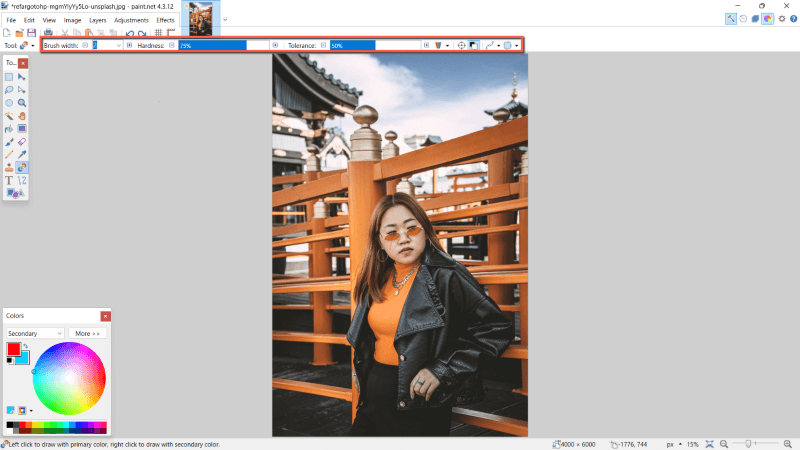
قدم 4: مطلوب چونڊيو پرائمري ۽ سيڪنڊري رنگ .
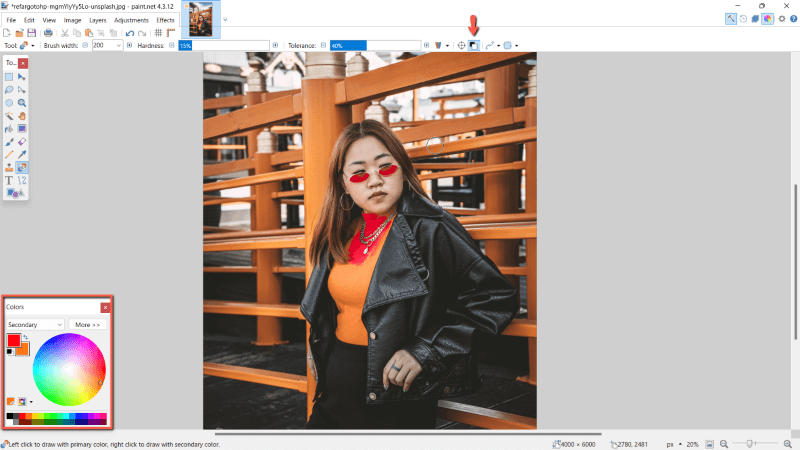
استعمال ڪرڻ دوران نموڻ هڪ ڀيرو ، توهان ٻنهي رنگن سان رنگ ڪرڻ جي قابل هوندا.
استعمال ڪرڻ دوران ثانوي رنگ جو نمونو ، توهان بنيادي رنگ سان رنگ ڪندا، ۽ ثانوي رنگ نموني ۽ ٻيهر رنگ ڪيو ويندو. مثال طور، ڳاڙهي رنگ سان توهان جي پرائمري رنگ ۽ نارنگي سان توهان جي سيڪنڊري، نارنگي پکسلز کي ڳاڙهي سان تبديل ڪيو ويندو.
قدم 5: ان پکسلز تي رنگ ڪريو جيڪي توهان تبديل ڪرڻ چاهيو ٿا.
سان نموڻ هڪ ڀيرو چونڊيو، کاٻي ڪلڪ ڪريو ۽ ڊريگ ڪري رنگ ڪرڻ لاءِ پرائمري رنگ يا ساڄي ڪلڪ ڪريو ۽ ڊريگ ڪري رنگ ڪرڻ لاءِ ثانوي رنگ سان. پهريون علائقو توهانتي ڪلڪ ڪريو جڏھن توھان رنگ ڪيو اھو رنگ آھي جيڪو تبديل ڪيو ويندو.
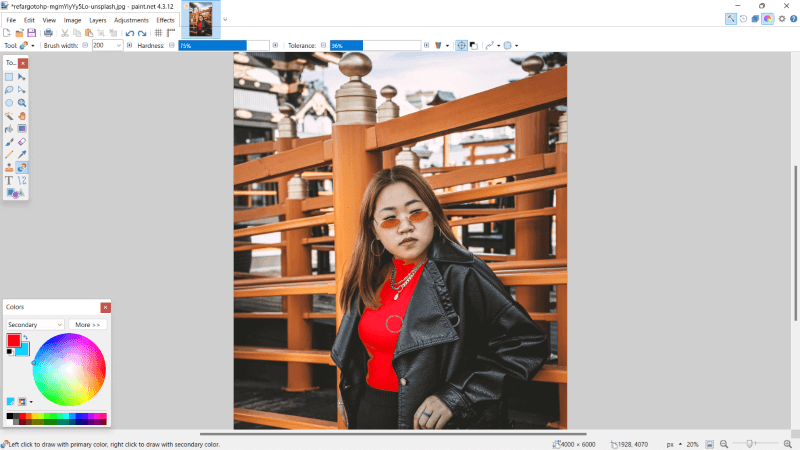
ھي عمل ساڳيو ڪم ڪندو ثانوي رنگ جو نمونو ، صرف ان رنگ کي تبديل ڪرڻ بجاءِ جنھن تي توھان تصوير ۾ ڪلڪ ڪيو آھي. ، اهو صرف ثانوي رنگ کي تبديل ڪندو. ساڄي ڪلڪ ڪرڻ سان رنگن جا ڪردار بدلجي ويندا آهن.
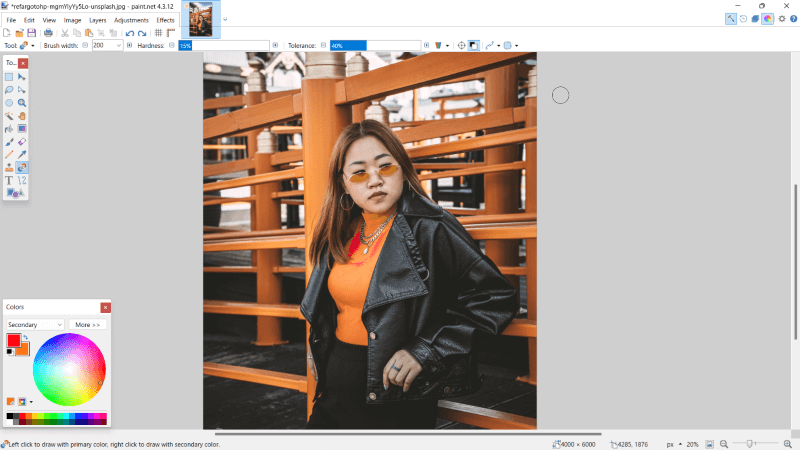
اسٽيپ 6: مينيو بار ۾ فائل ڏانهن نيويگيٽ ڪري پنهنجو ڪم محفوظ ڪريو، ۽ ڊراپ مان -ڊائون مينيو چونڊيو محفوظ ڪريو جيئن . متبادل طور تي، پنھنجي ڪيبورڊ تي دٻايو CTRL ۽ S .

اضافي تجويزون
جيڪڏھن رڳو صحيح علائقي تي رنگ ڪرڻ مشڪل آھي , توهان شايد اهو ڪارائتو ڳولي سگهو ٿا ته پهرين چونڊ ٺاهي. ان صورت ۾، توھان غالباً ڪم ڪرڻ چاھيو ٿا Lasso Select ٽول يا Magic Wand ٽول، جيڪو کاٻي ھٿ واري ٽول بار تي واقع آھي.
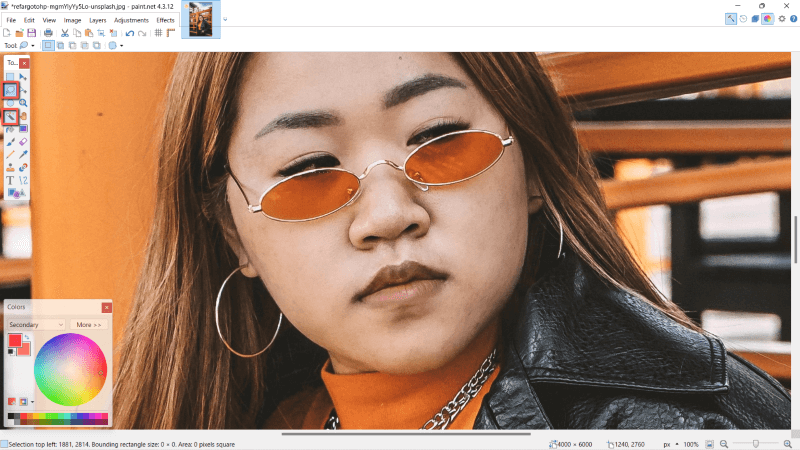
توهان جي ڪم جي رنگن کي جلدي تبديل ڪرڻ جو هڪ ٻيو طريقو هڪ ترتيب جي ذريعي آهي. ھن ٽيڪنڪ کي استعمال ڪرڻ لاءِ، مينيو بار جي ايڊجسٽمينٽ ٽيب ڏانھن وڃو ۽ چونڊيو Hue/Saturation .

Final Thoughts
It مڪمل طور تي ماسٽر ڪرڻ لاء ڪجھ تجربا وٺي سگھن ٿا، پر آرٽ ورڪ کي ٻيهر رنگ ڏيڻ ڄاڻڻ لاء ناقابل اعتبار حد تائين مفيد ٽيڪنڪ آھي. ان سان توهان جي ٽول باڪس ۾، اهو آسان ٿي ويندو ٻيهر ڪم ڪرڻ غير اطمينان بخش رنگ سازي يا توهان جي آرٽ ورڪ کي ڪنهن ٻئي سطح تي غير متوقع تجزيي سان.
ڇا توهان سوچيو ٿا paint.net جو recolor اوزار مفيد آهي؟ تبصرن ۾ توهان جي نقطه نظر سان حصيداري ڪريو ۽ اسان کي خبر ڏيو ته توهان کي ڪنهن به شيء جي ضرورت آهيواضح ڪيو.

